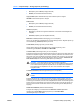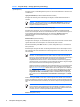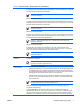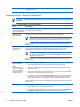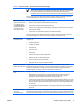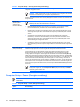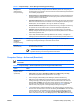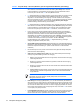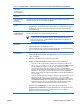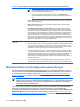Computer Setup (F10) Utility Guide
Storage Options
(Speicheroptionen)
Removable Media Boot (Starten von Wechsellaufwerk)
Ermöglicht es Ihnen, die Bootfähigkeit des Systems von einem Wechsellaufwerk zu aktivieren oder
zu deaktivieren.
Legacy Diskette Write (auf älteres Diskettenlaufwerk schreiben)
Ermöglicht die Aktivierung bzw. Deaktivierung der Fähigkeit, auf ältere Diskettenlaufwerke zu
schreiben.
HINWEIS: Nachdem die Änderungen unter Removable Media Write (Schreiben auf
Wechsellaufwerk) gespeichert wurden, ist ein Neustart erforderlich. Schalten Sie den
Computer manuell aus und wieder ein.
BIOS DMA Data Transfers (BIOS-DMA-Datenübertragungen)
Ermöglicht Ihnen festzulegen, wie E/A-Anforderungen von Festplatten vom BIOS verarbeitet
werden. Wenn diese Option aktiviert ist, verarbeitet das BIOS Lese- und Schreibanforderungen von
ATA-Festplatten mittels DMA-Datenübertragung. Bei Auswahl von Disable (Deaktivieren)
verarbeitet das BIOS Lese-/Schreibanforderungen von ATA-Festplatten mittels PIO-
Datenübertragung.
SATA Emulation (SATA-Emulierung)
Ermöglicht Ihnen festzulegen, wie das Betriebssystem auf den SATA-Controller und SATA-Geräte
zugreift. Dabei stehen bis zu drei Optionen zur Auswahl: IDE, RAID und AHCI.
Die Standardeinstellung lautet IDE. Sie wird für „normale“ Konfigurationen (d. h. ohne RAID und
AHCI) verwendet.
Die RAID-Option ermöglicht den DOS- und Bootzugriff auf RAID-Volumes. Diese Option wird mit
dem entsprechenden RAID-Gerätetreiber für RAID-Konfigurationen unter Windows 2000, XP oder
Vista verwendet.
HINWEIS: Dabei muss der RAID-Gerätetreiber installiert worden sein, bevor Sie
versuchen, von einem RAID-Volume zu starten. Wenn der Treiber nicht vorhanden ist,
kommt es zu einem Systemabsturz (Blue-Screen-Fehler). Die RAID-Option darf außerdem
nicht gewählt werden, wenn die DriveLock-Funktion für ein angeschlossenes
Festplattenlaufwerk aktiviert wurde. In diesem Fall bleiben die mit DriveLock gesperrten
Laufwerke gesperrt, und es besteht auch nach wiederholten Neustarts so lange kein Zugriff
auf sie, bis ein anderer SATA-Emulierungsmodus gewählt wurde.
Weitere Informationen zu RAID finden Sie im Artikel Redundant Array of Independent Disks
(RAID) on dc7700 and dx7300 Business Desktops Using Intel Matrix Storage Manager
unter
http://www.hp.com/support. Wählen Sie Ihr Land und Ihre Sprache aus. Wählen Sie
dann Support & Fehlerbehebung aus, und geben Sie Ihre Modellnummer ein. Drücken
Sie anschließend die Eingabetaste. Klicken Sie in der Kategorie Ressourcen für das
ausgewählte Produkt auf Handbücher (Leitfäden, Zusatzinformationen, Ergänzungen
usw.). Klicken Sie unter Schnellaufruf von Handbüchern nach Kategorie... auf White
Papers.
Wählen Sie die Option AHCI, um den DOS- und Bootzugriff auf SATA-Geräte unter Verwendung
der AHCI-Schnittstelle zu ermöglichen. Wählen Sie diesen Modus, falls das Ziel-Betriebssystem den
Zugriff auf SATA-Geräte über AHCI unterstützt (z. B. Windows Vista) und AHCI-Zugriffe erwünscht
sind.
HINWEIS: Windows 2000 und Windows XP erfordern Gerätetreiber von Drittherstellern,
um den Zugriff auf SATA-Geräte über die AHCI-Schnittstelle zu ermöglichen. Wenn Sie
versuchen, eines dieser Betriebssysteme ohne den notwendigen Treiber im AHCI-Modus
zu starten, kommt es zu einem Systemabsturz (Blue-Screen-Fehler).
SATA 0 and 2 (SATA 0 und 2)
Tabelle 3 Computer Setup – Storage (Speicher) (Fortsetzung)
6 Computer Setup (F10) Utility DEWW